So stellen Sie ein iPhone auf einem iPhone wieder her – von/ohne Backup
Beim Kauf eines neuen iPhones ist es notwendig, Ihr altes iPhone auf ein neues umzustellen. Wissen Sie, wie das geht? iPhone vom iPhone wiederherstellen? In diesem Beitrag wird ausführlich erläutert, wie Sie ein iPhone ohne Backup wiederherstellen, wie Sie ein iPhone ohne Computer wiederherstellen, wie Sie ein iPhone aus einem iCloud-Backup wiederherstellen und wie Sie ein iPhone aus iTunes wiederherstellen.
In diesem Artikel:
- Teil 1: So stellen Sie das iPhone auf dem iPhone wieder her [Empfohlen]
- Teil 2: Mit „Schnellstart“ iPhone auf iPhone wiederherstellen
- Teil 3: iPhone-Backup mit iCloud auf einem neuen Telefon wiederherstellen
- Teil 4: iPhone-Sicherung und Wiederherstellung auf einem neuen Telefon mit iTunes/Finder
- Teil 5: iPhone-Sicherung und Wiederherstellung auf einem neuen Telefon mit Google One
Teil 1: So stellen Sie das iPhone auf dem iPhone wieder her [Empfohlen]
Apeaksoft iOS-Datensicherung und -wiederherstellung ist eines der besten Tools zum Sichern und Wiederherstellen von iPhones mit nur einem Klick. Das Besondere daran ist, dass Sie im Gegensatz zu iTunes eine Vorschau Ihres Backups anzeigen und auswählen können, was wiederhergestellt werden soll.
Hier ein kostenloser Download von Apeaksoft iOS-Datensicherung und -wiederherstellung auf der offiziellen Website von Apeaksoft. Starten Sie es nach der Installation.
Zuerst müssen Sie Ihr iPhone mit dieser Software in der zweiten Option auf der Benutzeroberfläche sichern.
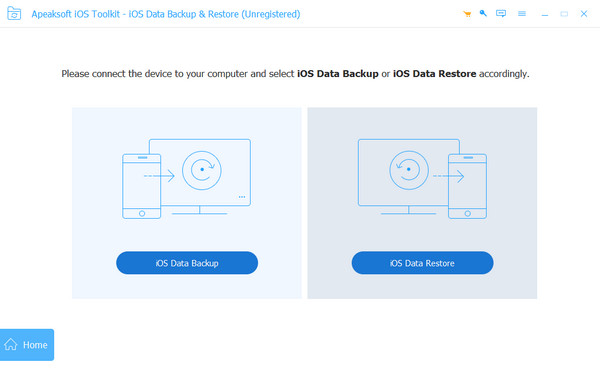
Wählen Sie nach einer erfolgreichen Sicherung die iOS-Datenwiederherstellung Option. Verbinden Sie Ihr neues Gerät mit einem USB-Kabel mit Ihrem PC.
Wählen Sie Ihr Backup aus und klicken Sie dann auf Jetzt ansehen um detaillierte Dateninformationen anzuzeigen. Wählen Sie aus, was Sie wiederherstellen möchten.
Klicken Auf Gerät wiederherstellen beenden.
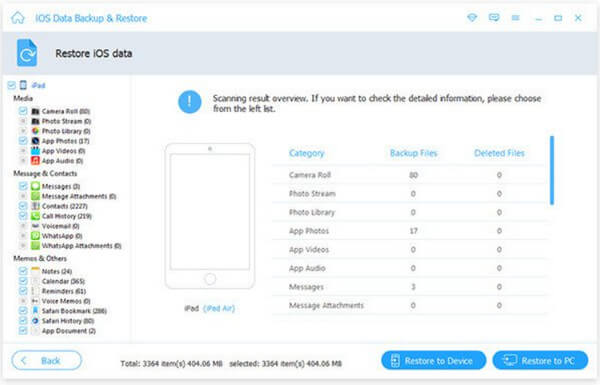
Teil 2: Mit „Schnellstart“ iPhone auf iPhone wiederherstellen
Sie können das iPhone auch mit Apples speziellem Tool „Quick Start“ auf dem iPhone wiederherstellen. Mit dieser App können Sie das iPhone über eine drahtlose Verbindung vom iPhone auf das iPhone wiederherstellen. Bevor Sie beginnen, sollten Sie sicherstellen, dass beide iPhones auf die neueste Version aktualisiert sind und „Quick Start“ unterstützen.
Legen Sie Ihre beiden iPhones nah beieinander. Stellen Sie sicher, dass Ihr altes iPhone mit WLAN verbunden ist und Bluetooth eingeschaltet ist.
Schalten Sie Ihr neues iPhone ein und wählen Sie das Fortsetzen Option, wenn eine Eingabeaufforderung auf dem Bildschirm Ihres alten iPhones erscheint.
Verwenden Sie die Kamera Ihres alten iPhones, um den Bildschirm Ihres neuen iPhones zu scannen und Ihre beiden Geräte zu verbinden. Auf Ihren neuen Geräten wird ein Schnellstartbildschirm angezeigt.
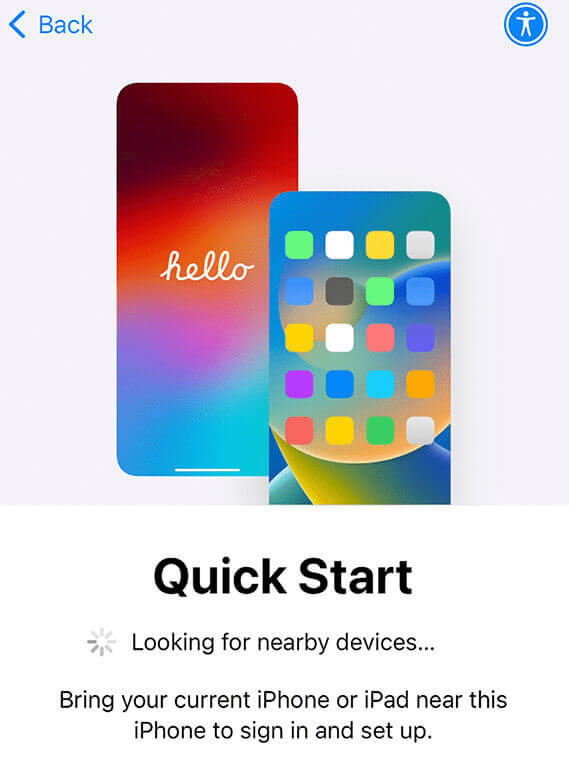
Melden Sie sich mit Ihrer Apple-ID auf Ihrem neuen Gerät an. Vervollständigen Sie Ihre Einstellungen, wie z. B. Face ID oder Touch ID, gemäß der Anleitung.
Wähle aus Vom iPhone übertragen Option und warten Sie, bis der Vorgang abgeschlossen ist. Denken Sie daran, immer zwei Geräte in der Nähe zu haben und stellen Sie sicher, dass ausreichend Strom vorhanden ist.
Teil 3: iPhone-Backup mit iCloud auf einem neuen Telefon wiederherstellen
Eine der offiziellen Methoden von Apple zum Wiederherstellen von iPhone-Backups auf einem neuen Telefon ist das iCloud-Backup. Wenn Sie sich fragen, wie Sie ein iPhone ohne Computer wiederherstellen können, ist dies der richtige Weg. Sie müssen jedoch für ein iCloud+-Abonnement bezahlen. Die Gebühr hängt von Ihrer Datengröße ab. Diese Methode ist auch zum Wiederherstellen von iPhones von iPads anwendbar.
Hier sind die Schritte zum Wiederherstellen des iPhone aus einem iCloud-Backup.
Zuerst müssen Sie Ihr altes iPhone sichern, indem Sie die folgenden Schritte ausführen: Einstellungen > Apple ID > iCloud > iCloud-Backup > Sichern Sie dieses iPhone.
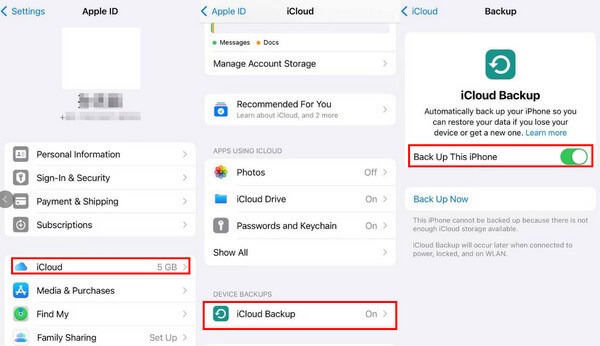
Öffnen Sie Ihr neues iPhone. Wenn Sie bereits einige Vorgänge auf Ihrem neuen iPhone durchgeführt haben, müssen Sie möglicherweise Setzen Sie Ihr iPhone auf die Werkseinstellungen zurück Erste.
Auf der Übertragen Sie Ihre Apps und Daten wählen Sie Aus iCloud Backup. Melden Sie sich mit Ihrer Apple-ID an und warten Sie dann geduldig.
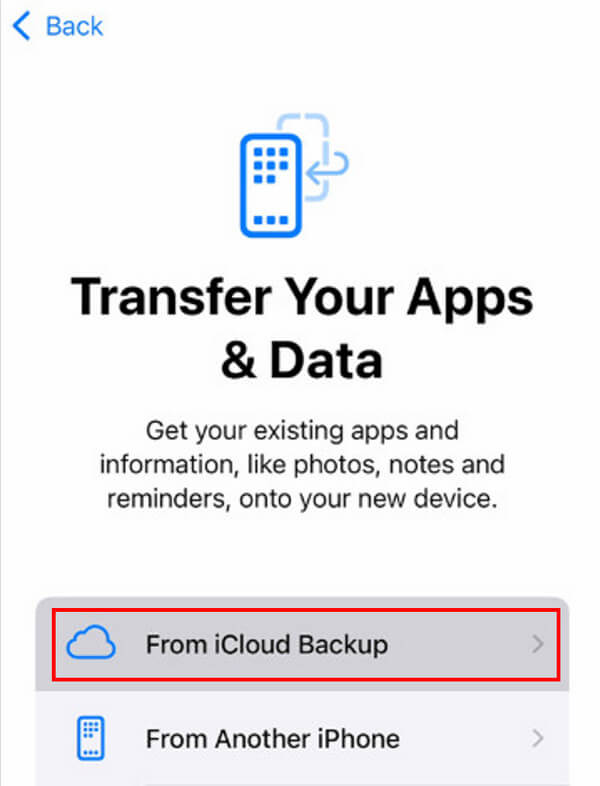
Teil 4: iPhone-Sicherung und Wiederherstellung auf einem neuen Telefon mit iTunes/Finder
Eine weitere offizielle Methode zum Wiederherstellen von iPhone-Backups auf einem neuen Telefon ist iTunes/Finder. Mit dieser Methode können Sie iPhone auf iPhone kostenlos wiederherstellen. Sie sollten jedoch im Voraus einen Computer und ein USB-Kabel bereitstellen, denn wenn Ihr Computer abstürzt, stürzt auch Ihr Backup ab.
So stellen Sie ein iPhone aus iTunes/Finder wieder her:
Starten Sie iTunes/Finder auf Ihrem Computer/Mac. Verbinden Sie zuerst Ihr altes iPhone mit dem Gerät.
Klicken Sie in der Seitenleiste auf Ihr iPhone. Backups Abschnitt, klicken Sie auf Dieser Computer und dann klicken Jetzt sichern.
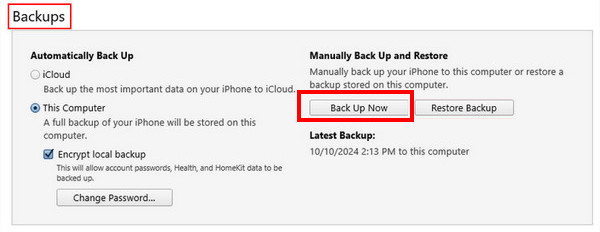
Ändern Sie die Verbindung von Ihrem alten iPhone auf das neue.
Wählen Sie das Backup wiederherstellen Option dieses Mal. Wenn Ihr Backup verschlüsselt ist, müssen Sie auch Ihre iTunes-Backup-Passwort.
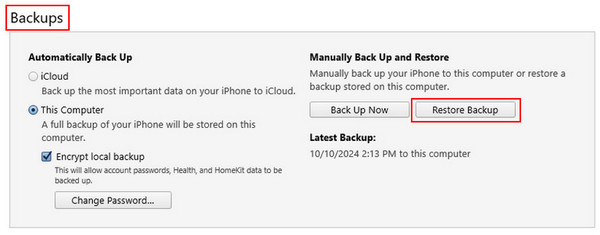
Teil 5: iPhone-Sicherung und Wiederherstellung auf einem neuen Telefon mit Google One
Google One ist auch eine iCloud-Speicherplattform. Die Anzahl der Backup-Objekte ist jedoch begrenzt. Sie können nur bestimmte Dateidaten wie Kontakte, Kalender, Fotos und Videos sichern und wiederherstellen, Apps, Einstellungen oder andere Elemente ausgenommen. Und es ist auch nicht kostenlos. Zu beachten ist, dass Sie Ihre iPhone-Daten nicht direkt in Google One auf Ihrem iPhone wiederherstellen können. Sie müssen für einen bestimmten Datentyp zum jeweiligen Google-Dienst gehen. Um beispielsweise Fotos von einem iPhone auf ein anderes iPhone wiederherzustellen, sollten Sie zu Google Photos gehen; um E-Mails von einem iPhone auf ein anderes iPhone wiederherzustellen, sollten Sie zu Gmail gehen.
Dennoch ist es immer noch ein gangbarer Ansatz, insbesondere wenn die oben genannten Methoden nicht funktionieren.
Bonus: So stellen Sie iPhone-Daten mit einem Klick wieder her
Haben Sie Probleme, Ihre dauerhaft gelöschten Fotos, Videos, Nachrichten, E-Mails usw. wiederherzustellen? imyPass iPhone Datenrettung wäre Ihre ideale Software!

Über 4.000.000 Downloads
Stellen Sie versehentlich gelöschte Datendateien schnell vom iPhone wieder her.
Stellen Sie verschiedene Datentypen wie Nachrichten, Fotos usw. problemlos wieder her.
Zeigen Sie Ihre wiederherzustellenden Daten vorab in der Vorschau an.
Wählen Sie aus, welche Datendatei wiederhergestellt werden soll.
Kompatibel mit fast allen iPhone-Modellen und allen Windows- und Mac-Versionen.
3 Schritte zum Wiederherstellen Ihres iPhones – Verbinden, Auswählen und Wiederherstellen.
Wenn Sie sich fragen, wie Sie gelöschte Fotos wiederherstellen oder andere Datentypen auf einem iPhone, laden Sie imyPass iPhone Data Recovery kostenlos herunter und stellen Sie die gewünschten Daten selbst wieder her!
Fazit
Dieser Beitrag hat vorgestellt, wie man ein iPhone drahtlos ohne Backup auf das iPhone wiederherstellen kann und So stellen Sie das iPhone aus einem Backup wieder her im Detail. Darüber hinaus haben wir auch erklärt, wie Sie iPhone-Daten mit einem Klick wiederherstellen können. Wir hoffen, Sie finden die beste Methode und können Ihr iPhone erfolgreich wiederherstellen!
iPhone Datenrettung
Gelöschte oder verlorene iPhone-Daten wiederherstellen
Herunterladen Herunterladen
